Hostwinds 튜토리얼
에 대한 검색 결과:
목차
Weebly 스토어로 제품을 관리하는 방법
Weebly Store의 가장 중요한 부분은 고객에게 제공하는 제품 및 서비스를 관리합니다. 고맙게도, 겁에 빠뜨리면 사이트에서 제품을 관리하기위한 쉽게 사용하기 쉬운 인터페이스가 있습니다. 나중에 편집하고, 심지어 판매중인 제품을 만들 수 있습니다. 이 안내서는 제품 관리자와 함께 수행 할 수있는 많은 작업을 거칩니다.
이 안내서에 제공된 정보는 정보 제공 목적으로 만 사용됩니다. 이 가이드를 작성하는 시간이 지남에 따라 이루어진 프리미엄 기능과 변경 사항은 다를 수 있으며 끔찍한 사이트를 통해 사이트를 편집 할 때 WeeBly 계정에 표시됩니다. 추가 도움을 받으려면 질문이 있으시면 지원 팀이있는 티켓을 엽니 다.
Weebly에서 제품 관리자를 찾을 수있는 곳
Step One: cPanel에 로그인하여 시작하고 Weebly 웹 사이트 편집기로 이동.
2 단계 : 고르다 편집하다 제품을 관리 할 사이트 옆

3 단계 : 상단에서 다음으로 이동하고 싶을 것입니다. 저장 탭.

4 단계 : 왼쪽에 당신은 그를 찾을 것입니다 제품 클릭 할 수있는 탭.
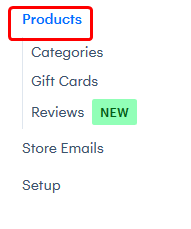
새 제품 만들기
Weebly Store 관리자의 기본 제품 페이지에서 왼쪽 상단에 다음 옵션이 있습니다. 제품을 추가하십시오.

제품 추가 버튼을 클릭하면 제품에 대한 정보를 입력 할 수있는 새 페이지가 표시됩니다.
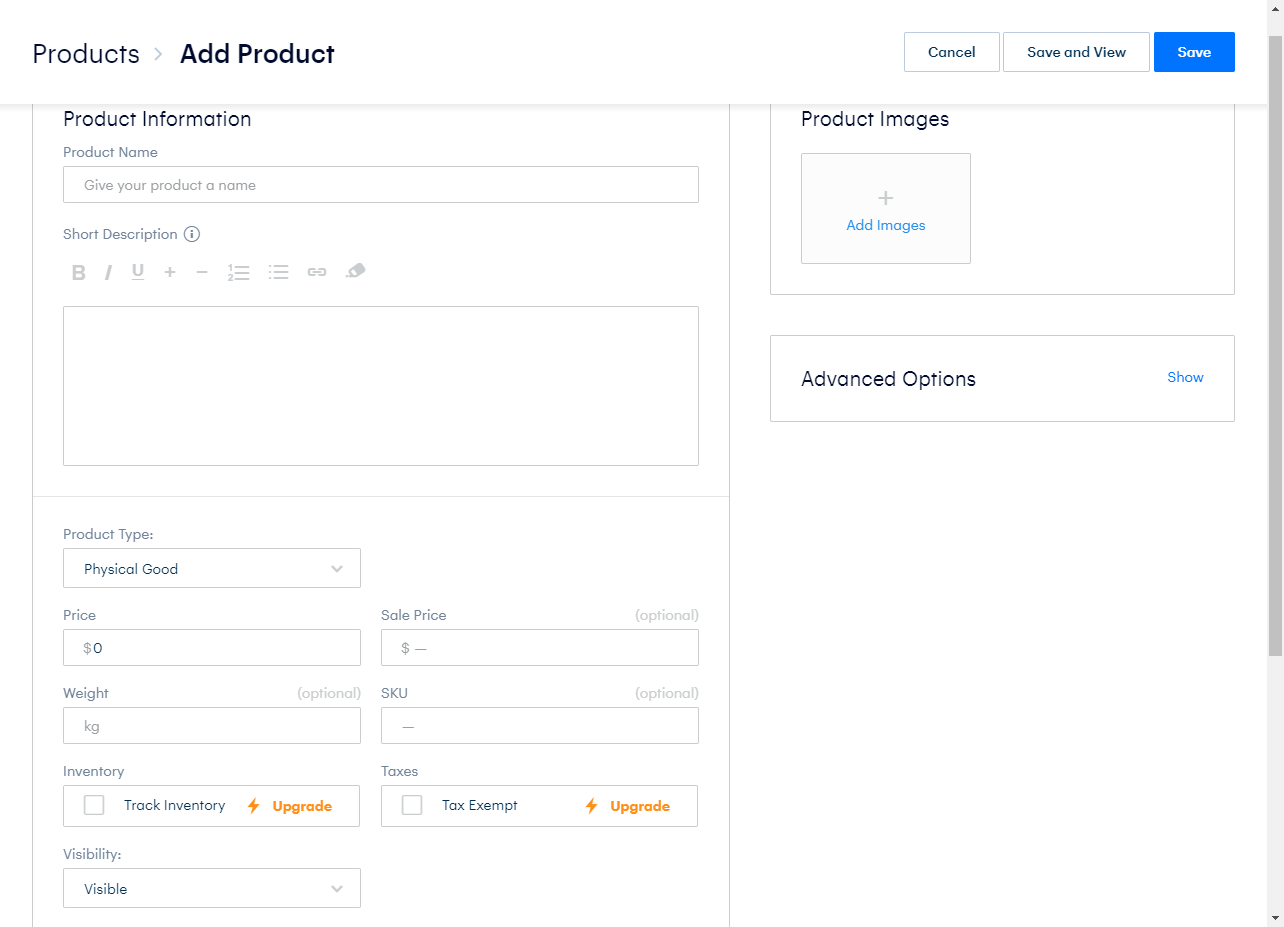
- 상품명 - 제품이 고객과 함께 식별하고 사이트에 표시 될 이름입니다.
- 간단한 설명 - 이것은 제품이나 서비스에 대한 간략한 설명입니다. 고객이 포함 된 다른 정보와 같은 다른 정보와 같은 다른 정보와 같은 것입니다.
- 상품 유형 - 이것은 고객에게 제공하는 제품 유형입니다. 가능한 옵션은 물리적 인 상품, 서비스 및 디지털 상품입니다. 디지털 훌륭한 제품은 계획을보다 고급 윈저 라이센스로 업그레이드해야합니다.
- 가격 - 제품에 기재된 정상적인 가격이며 고객에게 청구됩니다.
- 판매 가격 - 판매를 원하거나 가격을 낮추고 더 알려지기를 원한다면. 판매 가격을 사용하면 가격 책정에 기록 된 다른 가격을 덮어 쓸 대안 가격을 설정할 수 있습니다. (판매 배지가 토글되면 설정시 더 눈에 띄게됩니다)
- 무게 - 선택 필드입니다. 그러나 운송을 설정할 때 필요합니다. 이것은 당신이 당신의 상점 설정에 따라 선호하는 단위로 설정할 수 있습니다.
- SKU – 이것은 Stock-Keeping Unit을 의미합니다. 이것은 고유 코드이며 재고 목적으로 제품을 추적하는 데 사용할 수 있습니다. 이 필드는 선택 사항입니다.
- 목록 -이 기능을 사용하면이 특정 제품의 인벤토리를 추적 할 수 있도록 사용자가 가지고있는 것을 롭게하지 않도록 할 수 있습니다. 이것은 또한 특정 제품의 I-DEMANT의 방법을 볼 수 있습니다.
- 구실 –이를 통해 상점에 세금이 설정되어있는 경우 (프리미엄 Weebly 필요) 면세 옵션을 선택하면 제품이 기존 세금 규칙을 준수하지 않게됩니다.
- 시계 - 귀하의 사이트의 제품의 가시성입니다. 기본적으로 표시됩니다. 그러나 숨겨진 것으로 설정하면 링크가있는 사람들 만 제품을 구매합니다. 사용할 수없는대로 설정하면 사이트에서 제품을 구입할 수 없습니다.
- 제품 이미지 - 이렇게하면 제품의 이미지를 설정하고 업로드하여 고객이 제품이나 서비스가 보이는 것을 고객에게 보여줄 수 있습니다.
- 고급 옵션 - 이렇게하면 제품 페이지에 대한 SEO 관련 정보를 설정할 수 있습니다. 이것은 선택 사항입니다. 마치 공백이없는 것처럼 제품 이름과 설명을 사용합니다.
- 제품 평가 - 이렇게하면 제품에 대해 작성된 리뷰와 등급을 볼 수 있습니다. 이것이 새로운 제품이라면 등급이 없습니다.
- 카테고리 - 이렇게하면 제품이 수행되는 카테고리를 선택할 수 있습니다. 이는 제품을 아형으로 분리하는 데 사용할 수 있습니다. 예를 들어 의류 가게를 사용하면 셔츠와 바지를 분리 할 수 있습니다.

제품 추가 페이지 하단에서 여러 제품 옵션을 지정할 수 있습니다. 이렇게하면 크기 또는 색상과 같이 약간의 차이가있는 여러 제품을 쉽게 생성 할 수 있습니다. 이를 사용하면 동일한 제품 페이지에 보관됩니다.

- 입력 유형 - 옵션이 제품 페이지에 옵션이 나타날 것입니다.텍스트 입력을 사용하면 고객의 특별한 요청을 가질 수 있습니다.예를 들어, 조각 또는 제품에 개인적인 Flair를 추가하여 사용할 수 있습니다.
- 옵션 제목 - 이것은 고객에게 표시된 제목이며 끝에 보이는 제목이며 일반적으로 옵션이 무엇이 영향을 미치는지 알 수 있습니다.
- 옵션 선택 - 입력 유형을 선택하면 고객이 옵션을 선택하면 여기에서 선택할 수있는 옵션을 쉼표로 구분하여 입력 할 수 있습니다.
제품에 원하는 옵션을 추가 할 때 저장을 클릭하여 변경 사항을 저장할 수 있습니다. 제품 정보를 작성한 경우 파란색 저장 버튼을 클릭하면 제품을 겁에 저장하십시오. 저장 및보기 옵션을 클릭하면 제품을 저장 한 다음이 특정 제품의 제품 페이지가 고객에게 표시되는 페이지를 표시하는 페이지로 이동합니다.
제품 편집
주요 제품 페이지에서 나열된 제품 중 하나를 클릭하면 새 제품을 추가하기위한 페이지와 동일하지 않으면 비슷한 페이지로 이동합니다. 이렇게하면 특정 제품에 대한 정보와 가격을 변경할 수 있습니다.
제품 검색
주요 제품 페이지에서 맨 위로 검색 표시 줄을 알 수 있습니다. 이렇게하면 이름을 바탕으로 제품을 검색 할 수 있습니다. 검색 막대의 오른쪽에있는 필터 드롭 다운을 사용하여 검색 할 제품 유형을 선택할 수 있습니다. 이것은 물리적 인 상품, 디지털 상품 또는 서비스가 될 수 있습니다.
제품 설정
Weebly로 고객에게 표시된 제품의 특정 배지 또는 고유 한 상태를 설정할 수 있습니다. 이는 고객에게 특별 할인 또는 재고가 낮을 때 귀하의 제품을 구매할 시점에 대한 결정에 영향을 줄 수 있습니다.
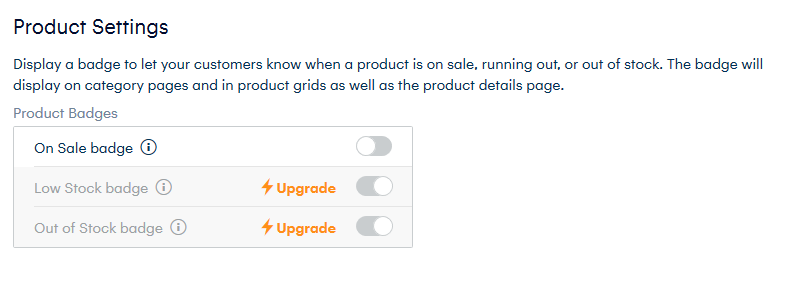
- 판매 중 - 정상적인 가격을 통해 슬래시를 보여 주며, 새로운 판매 가격이 선택된 경우 나열된 가격으로 표시됩니다.
- 재고 부족 - 재고가 5 미만인 경우 제품이 낮은 제품이 낮음이 부족합니다.
- 품절 - 제품 인벤토리 수량이 0에 도달하면 표시됩니다.
품절 및 재고 부족 배지는 프리미엄 버전의 Weebly가있는 경우에만 사용할 수 있습니다.
카테고리 추가
상점 메뉴의 왼쪽에 제품 밑에 범주 섹션이 있습니다. 여기서 범주를 편집, 추가 및 관리 할 수 있습니다. 이 페이지의 오른쪽 상단에는 옵션이있을 것입니다. 카테고리 추가...에이렇게하면 WeeBly 저장소에 새 카테고리를 추가하는 메시지가 표시됩니다.
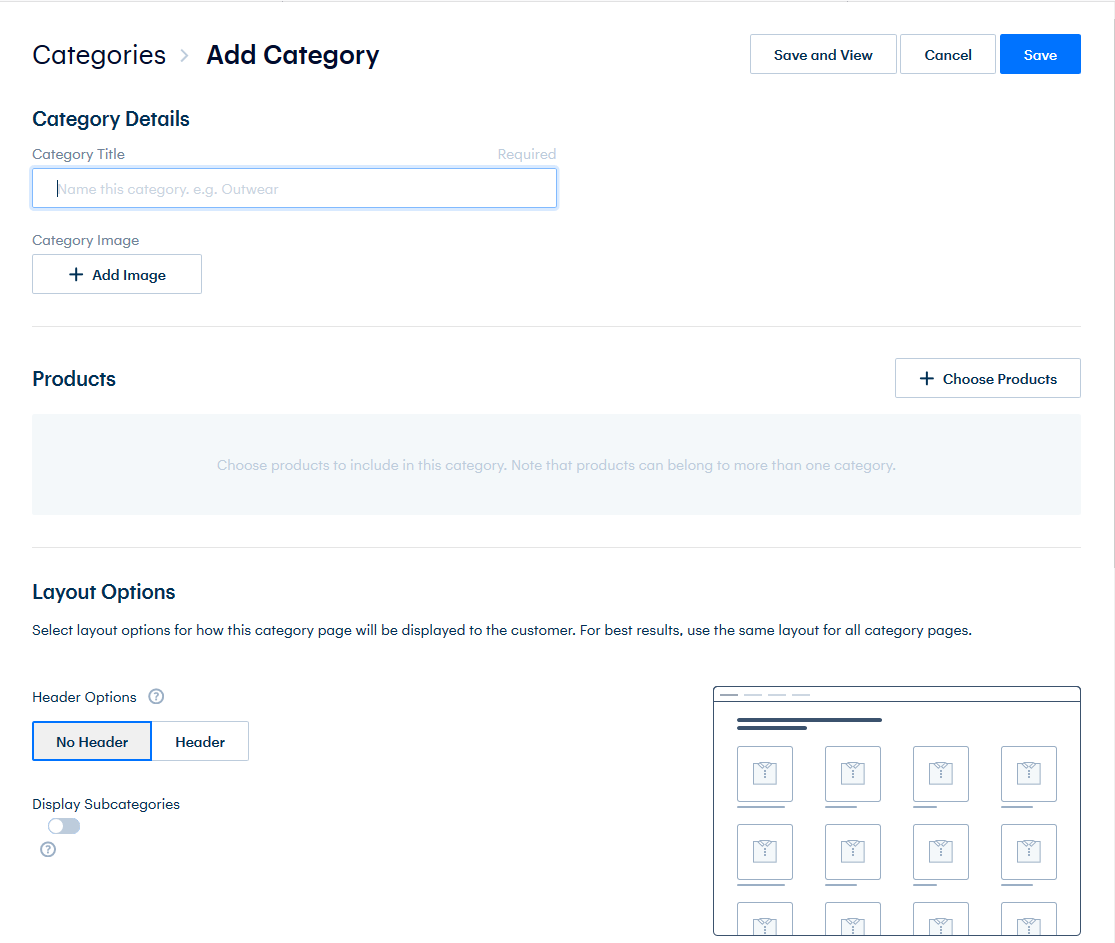
- 카테고리 제목 – 카테고리의 모든 제품이 관련된 이름입니다.
- 카테고리 이미지 - 모든 제품을 나타내는 이미지가있는 경우 해당 이미지를 업로드하고 카테고리 페이지에 대해 표시 할 수 있습니다.
- 제품 – 기존 제품을 카테고리에 쉽게 할당 할 수 있습니다. 또한 제품 범주를 만들거나 편집 할 때 설정할 수 있습니다.
- 레이아웃 옵션 - 여기에서 헤더가 카테고리 페이지에 표시되는지 여부를 변경하고 하위 범주를 표시 할 수 있습니다.
- 검색 엔진 최적화 - 작성하지 않아도됩니다. 그러나 카테고리 페이지의 SEO를 사용자 정의하는 데 사용할 수 있습니다. 왼쪽을 왼쪽으로하는 경우 범주 정보와 관련하여 위에 입력 한 기본값을 사용합니다.
완료되면 오른쪽 상단에 저장을 클릭하여 카테고리를 저장할 수 있습니다.
카테고리 편집
카테고리를 편집하려면 카테고리를 추가하는 것과 비슷한 프로세스입니다. 주 카테고리 페이지의 목록에서 원하는 범주를 선택할 수 있습니다. 제품을 포함하여 해당 범주에 대한 모든 정보를 편집 할 페이지로 이동합니다.
기프트 카드
당신의 욕구가있는 상점을 사용하면 온라인 상점에서 사용될 기프트 카드 (프리미엄 윈벌즈가 필요한)를 사용할 수 있습니다. 활성화되면 이들은 Weebly 저장소에서 판매되는 다른 제품과 유사하게 구입할 수 있습니다.
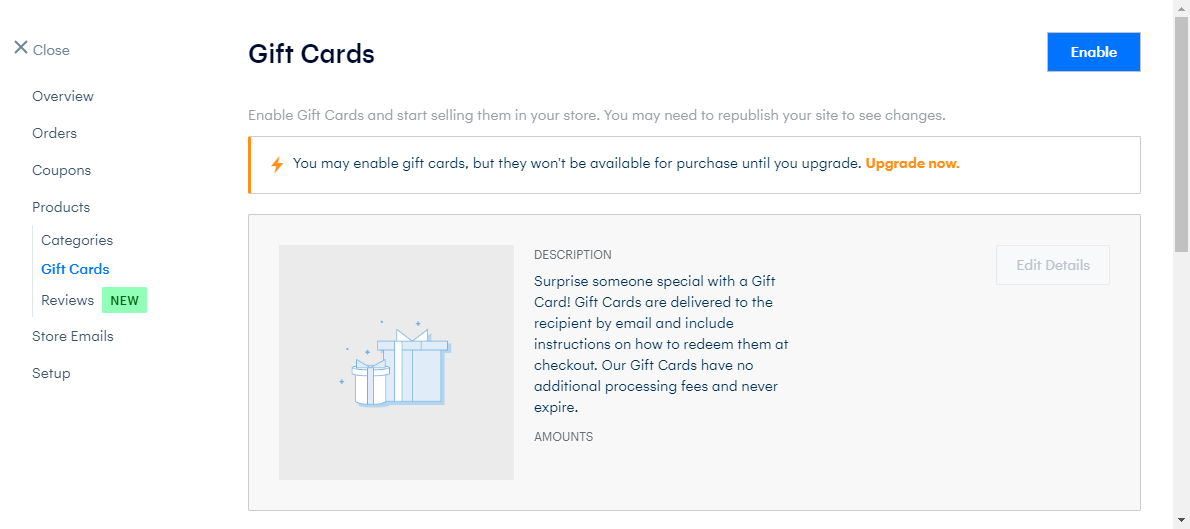
세부 정보 편집 버튼을 선택하면 기프트 카드를 구입할 가격 증분과 함께가는 설명과 함께 상점과 더 적어도 옵션을 사용자 정의하고 옵션을 지정할 수 있습니다.
스토어에 기프트 카드 추가
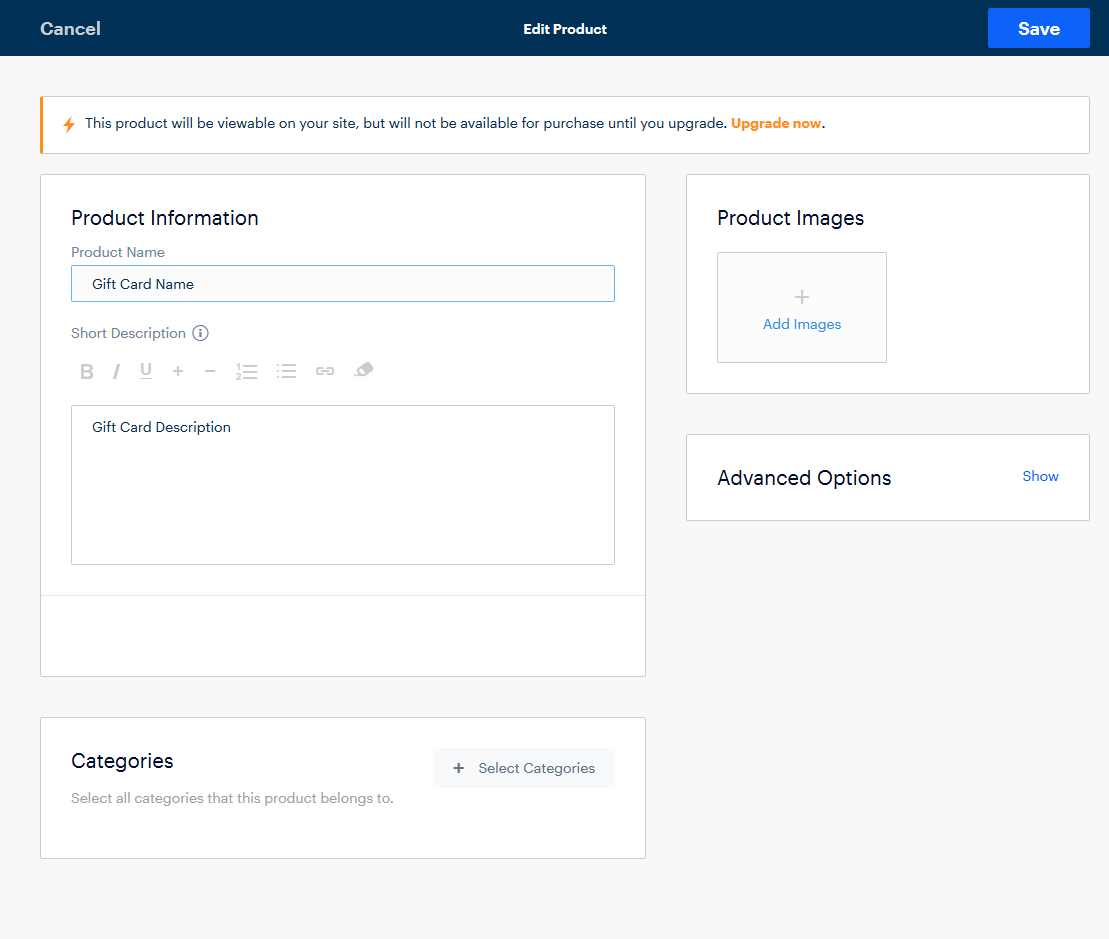
- 상품명 – 이것이 바로 기프트 카드의 이름입니다. 원하는대로 설정할 수 있습니다.
- 간단한 설명 - 이는 기프트 카드 수신자가 구매할 때받는 간단한 설명 일 수 있습니다. 상점에서 제품을 구매하기 위해이 태그 라인을 만들 수 있습니다.
- 카테고리 – 기프트 카드는 또 다른 상품이므로 필요한 경우 카테고리에 추가 할 수 있습니다.
- 제품 이미지 - 기프트 카드로 무엇을 할 수 있는지 보여주는 이미지. 이들은 필요하지 않습니다. 그러나 기본 이미지가 표시되지 않도록하는 것이 좋습니다.
- 고급 옵션 - 기프트 카드의 제품 페이지의 SEO를 사용자 정의 할 수 있습니다.
- 제품 평가 - 리뷰를 활성화 한 경우 귀하의 기프트 카드가 어떻게 평가되었는지입니다.
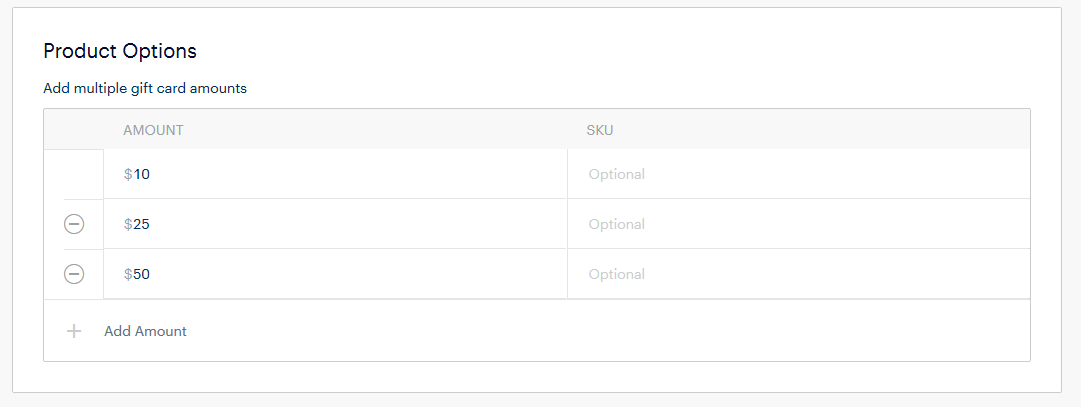
기프트 카드의 수정 페이지 하단에서 금액과 필요한 경우 각 기프트 카드 유형의 SKU를 설정할 수 있습니다.
완료되면 오른쪽 상단의 저장 버튼을 클릭하면 기프트 카드의 변경 사항이 저장됩니다.
제품 리뷰
Weebly 저장소를 사용하면보다 프리미엄 버전으로 업그레이드 한 경우 제품 리뷰 기능을 활용할 수 있습니다. 이를 통해 고객은 강력한 피드백을 제공 할 수있는 제품에 대한 리뷰를 남길 수 있습니다. 검토 옵션에서 고객이 리뷰를 요청한 이메일을 보내는 제품을 주문한 후 얼마나 오랫동안 얼마나 오랫동안 드롭 다운을 위해 드롭 다운이 있습니다. 이 이메일은 상점 전자 메일 탭에서 수정할 수 있습니다.
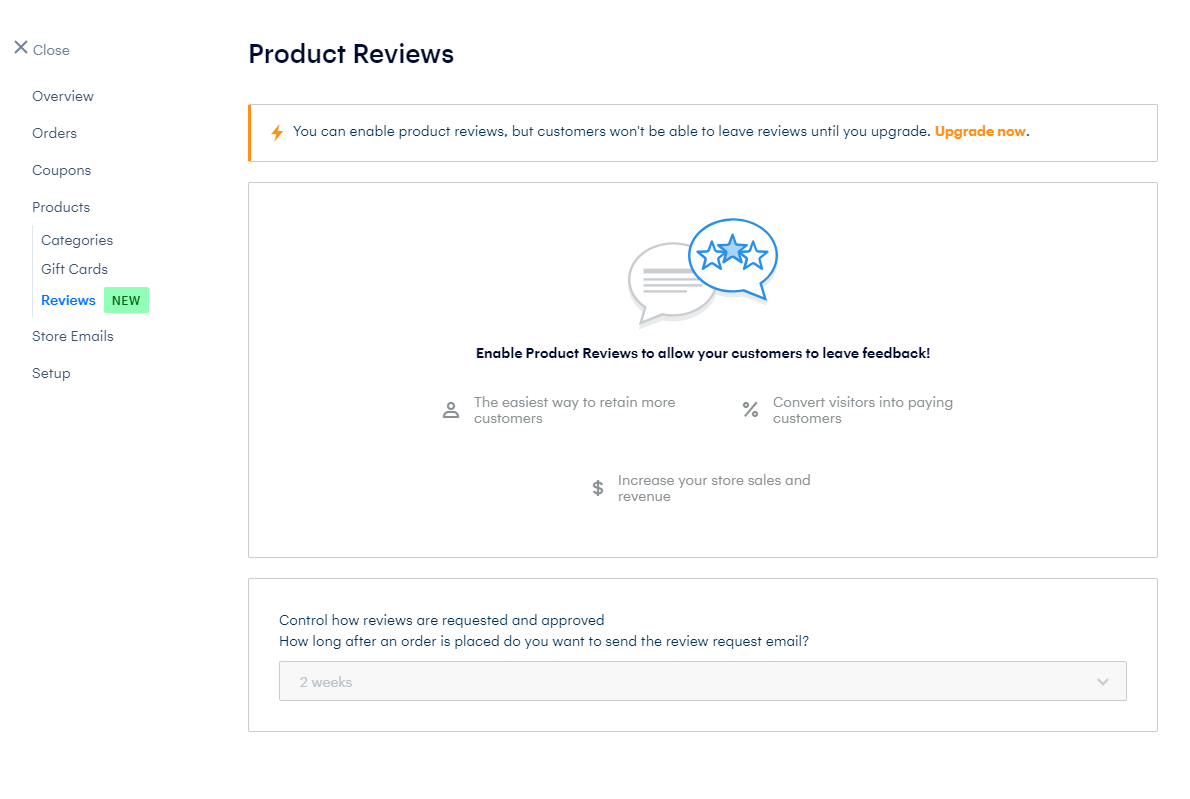
궁금한 점이 있거나 도움이 필요하면 실시간 채팅을 통해 문의하거나 기술 지원 팀과 함께 티켓을 제출하십시오.
작성자 Hostwinds Team / 팔월 1, 2018
